Cómo revivir o actualizar celulares HUAWEI
Hola a tod@s, hoy quiero dejarles este sencillo tutorial explicándoles cómo revivir o actualizar el sistema operativo (Android) a los celulares de la marca china HUAWEI.
Información
Para la realización de este proceso no necesitaremos ningún programa para PC, ya que esta es la forma oficial mediante la que HUAWEI permite actualizar o revivir sus celulares. Eso sí, debes tener presente que el proceso de actualización borrará todos los datos de usuario, por lo que si tenemos información importante, te recomiendo que realices una salva o copia de seguridad.
Requisitos
- Celular HUAWEI (Android) y al menos 50% de batería.
- Firmware del celular.
- Tarjeta MicroSD de al menos 2 GB de capacidad, preferentemente Sandisk, Kingstone, o Kingmax (esto no quiere decir que con otras marcas no funcione).
Una vez que tengamos el firmware correspondiente a nuestro dispositivo, podemos encontrar uno o dos archivos dentro del compactado. El que dice UPDATE.APP es el sistema operativo y si existe otro fichero, va a ser el de las aplicaciones de la compañía a la que pertenece el celular.
Existen dos formas de actualizar o revivir el celular dependiendo del estado en que se encuentre el mismo. Si el celular funciona perfectamente y lo que queremos es actualizarle el sistema operativo, utilizaremos la Variante 1. Por el contrario, si el celular está muerto completamente; o si al iniciar se queda en el Logo; o necesita una actualización forzada porque no se pudo de la primera forma; utilizaremos entonces la Variante 2. Una vez aclarado esto les explicaré paso a paso el proceso. Los primeros cuatro pasos son comunes y necesarios para las 2 variantes.
Pasos Generales
1. Asegurarnos que la tarjeta MicroSD puede ser accedida y se le puede copiar datos
2. Formatear la tarjeta MicroSD (opcional pero recomendado)
3. Extraer del compactado el fichero principal llamado UPDATE.APP y copiarlo en una nueva carpeta, la cual vamos a nombrarla “dload”.
4. Copiar en la raíz de la tarjeta MicroSD la carpeta “dload” con el archivo UPDATE.APP dentro.
Actualizar el sistema (variante 1)
5. Apagar el celular, insertar la tarjeta MicroSD y volver a encenderlo.
6. En la principal o home buscamos la carpeta donde están las herramientas de administración. Luego seleccionamos “Actualizar Sistema” o “Actualización del Sistema”; ahí escogemos la opción “Actualización Local” y aceptamos. También podemos ir a los “Ajustes” o “Configuración” según la versión de Android y en “Acerca del Dispositivo” podremos encontrar “Actualizar Sistema” o “Actualización del Sistema”.
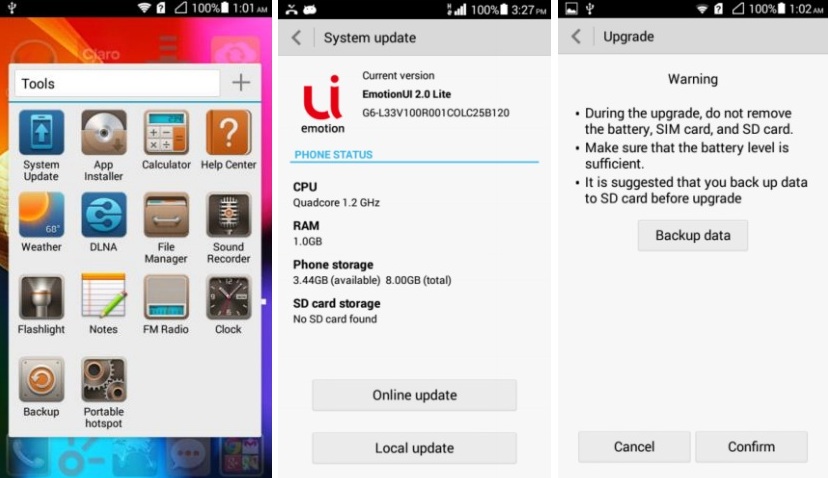
Actualizar Celular Huawei paso 6
7. Esperamos a que la barra de progreso llegue al final y nos muestre el cartel “OK!” y listo, el celular se reiniciará. Si no lo hace, le retiramos la batería y se la volvemos a colocar.
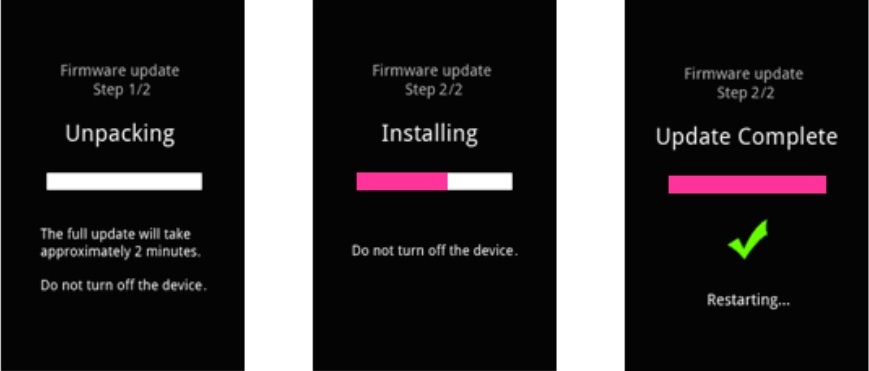
Actualizar Huawei – Modo de actualización
Nota: Si el celular no pertenece a ninguna compañía, el proceso de actualización termina aquí. De lo contrario, debemos continuar con los siguientes pasos.
8. Borramos el archivo UPDATE.APP viejo. Luego copiamos a la carpeta “dload” el otro fichero que estaba en el compactado y lo renombramos UPDATE.APP.
9. Ejecutar nuevamente los pasos del 5 al 7 con este nuevo archivo UPDATE.APP.
Revivir el móvil o Actualización Forzada (Variante 2)
Nota: Recuerda realizar los pasos del 1 al 4 que son comunes y después continuar con:
5. Apagar el celular para insertar la tarjeta MicroSD. Primero mantenemos presionadas las teclas de “Volumen+”, “Volumen-” y luego presionamos el botón de “Encendido/Apagado” hasta que entremos en el modo de actualización.
6. Esperamos a que la barra de progreso llegue al final y nos muestre el cartel “OK!” y listo, el celular se reiniciará. Si no lo hace, le retiramos la batería y se la volvemos a colocar.
Validación de la actualización
Para comprobar que has hecho lo correcto y que el proceso ha tenido éxito, puedes ir a “Ajustes” o “Configuración” y accedes a “Acerca del Dispositivo”. En «Número de compilación» asegúrate de que sea el mismo que está en el nombre del compactado que descargaste.
Por ejemplo, si el nombre del compactado que descargamos es: G630-U251_V100R001C00B120_Software_LatinAmerica_Android4.3_EMUI 2.0; entonces el Número de compilación que debe aparecer es: V100R001C00B120.
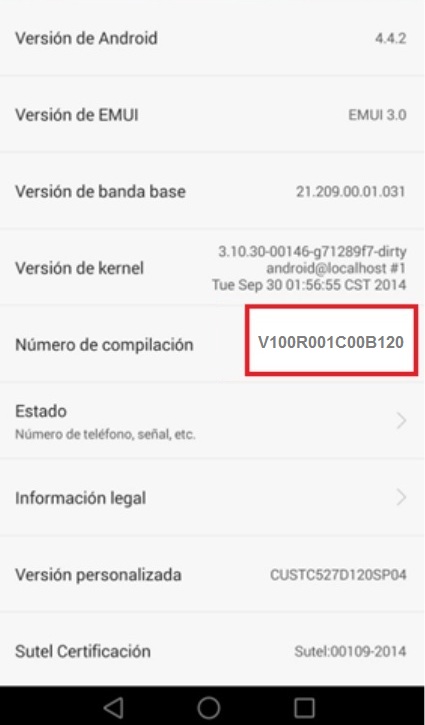
Actualizar Huawei – Validación
Y ya está. Coméntame qué te ha parecido.







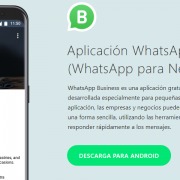




TENGO UN MATE 9 BRICKEADO.SIRVE ESTE METODO?
Si descargas el firmware del sitio que se encuentra en el tutorial si te sirve, sino mira este tuto, saludos.
https://www.techmoviles.com/instalar-actualizar-huawei-mate-9-android-oreo-b321-oficial/